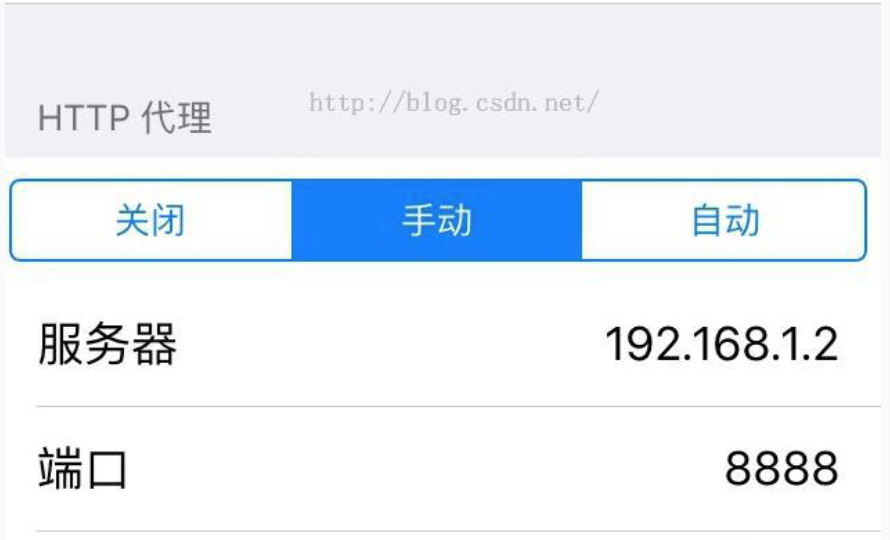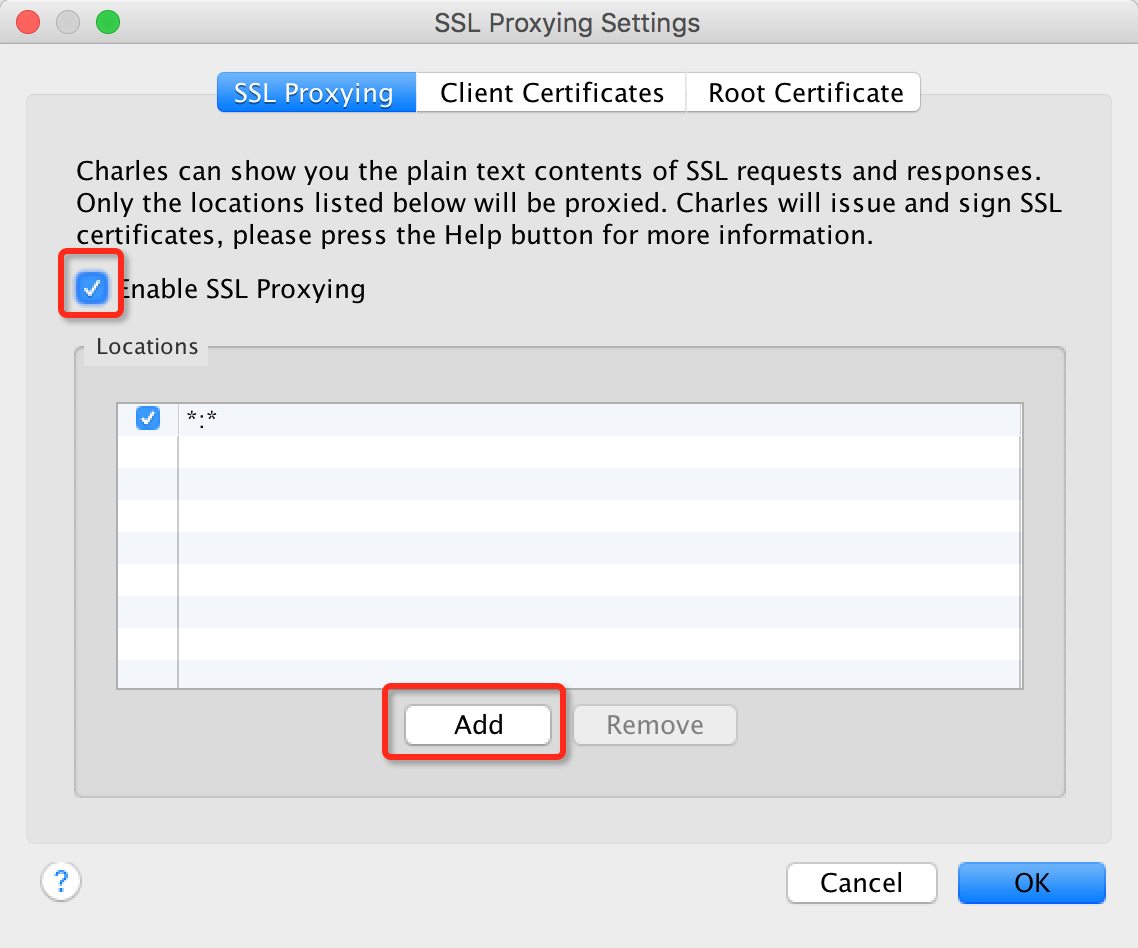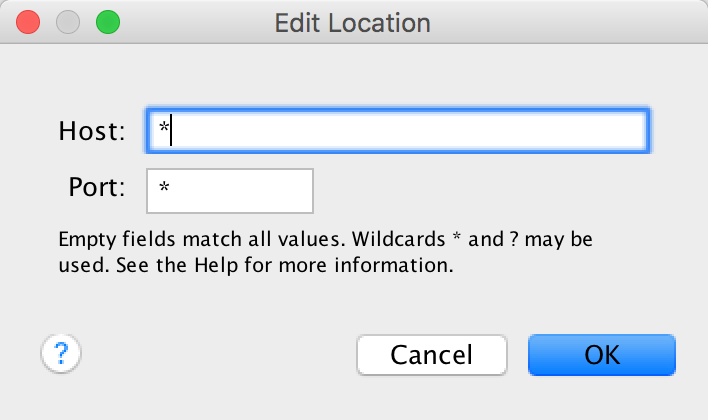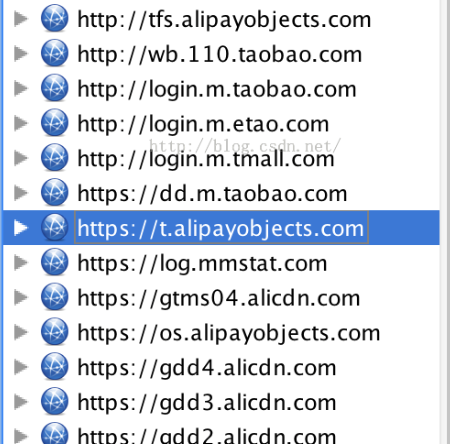- 1hive元数据格式化 Communications link failure错误_hive格式化不成功
- 2简单聊聊为什么说外包不好?_外包为什么不好
- 3pandas——分组_pandas根据某一列分组
- 4两个双指针 的 “他“和“ 她“会相遇么? —— “双指针“算法 (Java版)
- 5JAVA 面试背 通过_java面试题背不下来怎么办?java面试题总结
- 6自然语言处理包含哪些内容?_自然语言处理包括哪些内容
- 7计算机网络原理期末复习提纲,《计算机网络原理》考试复习提纲.doc
- 8C语言对链表的基本操作(头插法,尾插法,增加节点,删除节点,链表遍历)_顺序链表c语言版 头插法
- 9javaEE Tomcat 部署方式_javaee项目如何部署到tomcat上
- 10Pandas 03 使用_panda gp3.0使用
iOS开发-使用Charles进行网络抓包总结_charts 配合ios抓包
赞
踩
一、安装Charles
下载地址:http://pan.baidu.com/s/1numMoTr
如何破解:
打开Finder中的应用程序-->Charles-->右键显示包内容-->Contents-->Java,然后使用我破解包中的charles.jar替换原有的charles.jar文件。这样就能破解Charles了。破解成功后的Help显示如下:
二、使用
1.http抓包
1.1 现在我们默认是在进行iOS开发,首先确保iPhone和Mac是在同一个局域网下(连同一个WiFi)。然后查看Mac的IP地址(打开网络偏好设置即可看到),假设我的IP地址为:192.168.1.2. 然后进入iPhone,进行HTTP代理设置,从关闭改为手动,在服务器位置输入刚才Mac的IP地址。在端口位置输入8888.如图:
1.2 然后就可以开始进行抓包了。打开Charles,会弹出是否允许,选择Allow即可。然后在iPhone上打开你要抓包的App,在Charles上就会看到抓包结果:
2.https抓包
Https抓包配置比Http抓包配置麻烦一点点。首先把证书(在压缩包中的crt文件)安装到iPhone上(装证书通过邮件的方式发送到iphone上的邮件应用中,点击即可自动安装)。安装完成以后,其他配置都和http抓包一样。额外的配置如下(我是最新的3.11版本,配置可能与其他网上3.x版本的配置稍有不同):
2.1 点击Proxy-->SSL Proxying Settings ,就会出现如下界面:
勾选Enable SSL Proxying,然后点击 Add 按钮,按下图格式进行配置(*号为通配符,表示可以对任意主机的任意端口的请求进行抓包,也可以指定某一主机和端口):
2.3 经过以上步骤,就可以进行Https抓包了。其他操作过程同http抓包。
注意:当你抓包结束后,就要去iPhone里把网络的HTTP代理关闭,否则可能会造成无法上网的情况。
三、抓包结果详解
3.1 http抓包结果
如果按照上面的过程配置好后,在手机上使用任意应用请求网络后(注意一定要用真机才可以),就会得到http请求的抓包结果,如下图:
左侧是显示结构:Structure是树状结构显示,Sequence是水平结构显示。两者基本类似,我以树状结构来进行介绍。左侧的树状结构是我进行网络请求的url链接,每一个层级表示了以“/”隔开的子域名。通过上述的代码也可以看到我GET请求的url链接是:http://webservice.webxml.com.cn/WebServices/MobileCodeWS.asmx/getMobileCodeInfo?mobileCode=18888888888&userId=
右侧是详情页,其中第一个Overview是概览。我对一些字段进行介绍:
(1)URL:我进行网络请求的链接;
(2)Status:当前状态,complete表示请求完成;
(3)Responce Code:返回码。不同的接口,不同的请求结果,返回码都不同;
(4)Protocol:使用的协议;
(5)Method:请求方式,如GET请求,POST请求等;
(6)Kept Alive:判断当前是否正在链接(活跃);
(7)Content-Type:发送的内容类型,如这里用的是XML文本,以UTF8的方式发送;
(8)Client Address:客户端的IP地址;
(9)Remote Address:远程服务器的IP;
Timing:
(10)Request Start Time:请求开始的时间;
(11)Request End Time:请求结束的时间;
(12)Response Start Time:返回开始的时间;
(13)Response End Time:返回结束的时间;
Size:
(14)Request Header :请求的头部大小;
(15)Request Header:返回的头部大小;
(16)Request : 请求发送的大小;
(17)Response:返回数据的大小;
(18)Total:所有数据大小;
(19)Request Compression :请求压缩;
(20)Response Compression: 返回压缩;
第二个页面"Request"是关于请求发送的。下面的Headers,Query String,Raw。
(1)Headers:发送请求的头部信息;
(2)Query String:发送参数列表;
(3)Raw:发送的原生数据,包括了头部和参数;
右侧的"Response"的是关于所有返回信息的。
(1)Headers:是返回的头部信息;
(2)Text:返回信息(除去头部)后的文本;
(3)Hex:返回信息的16进制表示;
(4)XML:我返回的数据是XML。如果你返回的是JSON,这里就会显示JSON;
(5)XML Text:如果你返回JSON,这里会显示JSON Text;
(6)Raw:返回的所有原生数据,包括头部;
"Summary"里面是发送数据的一些简要信息。
"Chart"是一些简要信息的图表表示。
Charles顶部的一些常用的工具栏做一个介绍:
(1)New Session:新建一个会话。也就是在一个新的Charles界面查看网络情况;
(2)Open Session:打开一个之前保存的会话;
(3)Close the current Session:关闭当前的会话;
(4)Save the current Session:保存当前的会话;
(5)Clear the current Session:清空当前的会话(比较方便,常用);
(6)Find Text in the current session:相当于查找功能;
3.2 https抓包结果
由于目前iOS9更改了对于https网络的安全机制,所以还需要在iPhone上安装一个证书,安装方式如下:
在iPhone的Safari浏览器中直接输入网址:http://www.charlesproxy.com/getssl 。进行安装Custom Root证书.安装完成之后可以进入设置-->通用-->描述文件,里面可以看到你所有安装的证书。到目前为止,对于https抓包,至少已经安装了两个证书了,第一个也就是在前面安装的。
现在打开iPhone的任意一个App,查看抓包结果:
其中http打头的都是通过http抓包生成的;https打头的则是通过https抓包生成的。如果你没有配置好https抓包,那么https前面的是一把锁,抓包成功的才是显示蓝色小球。
某一个https抓包结果如下:一些关于使用方式、参数的介绍同http抓包。
(完)
参考:乞力马扎罗的雪雪的博客